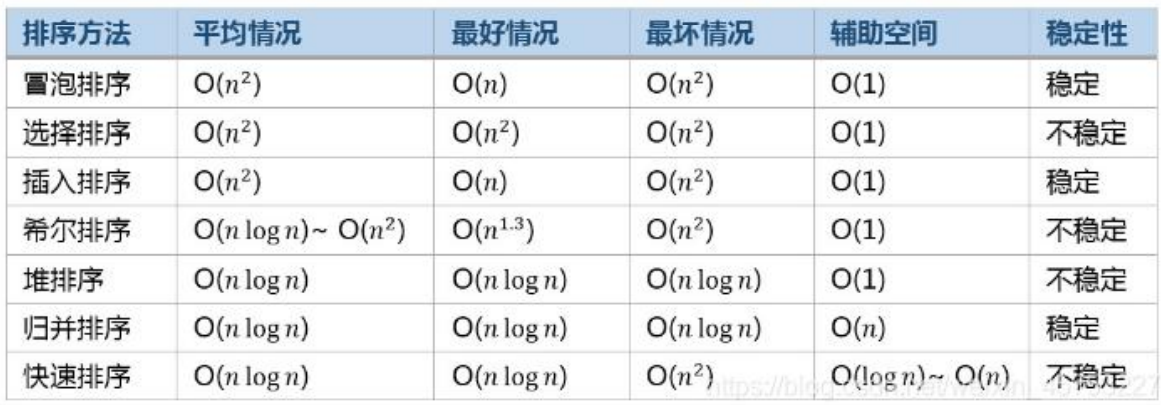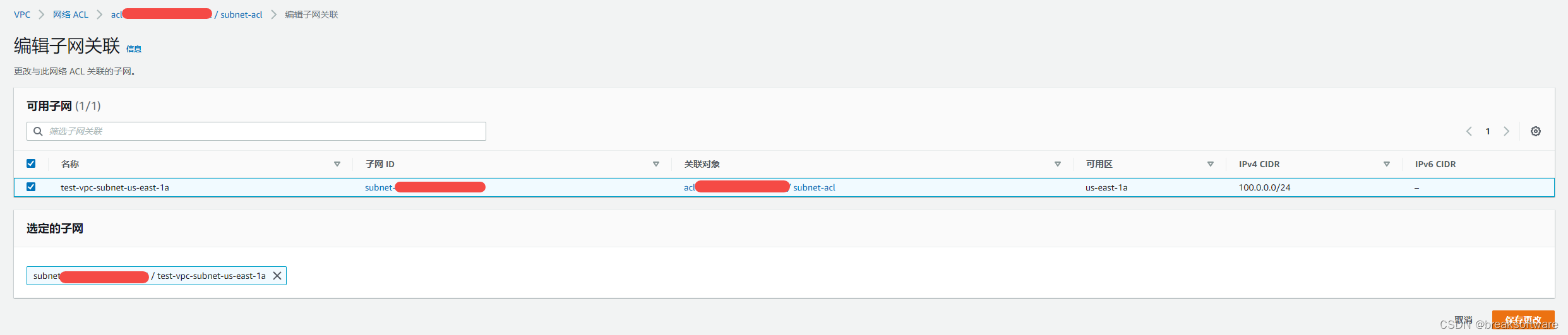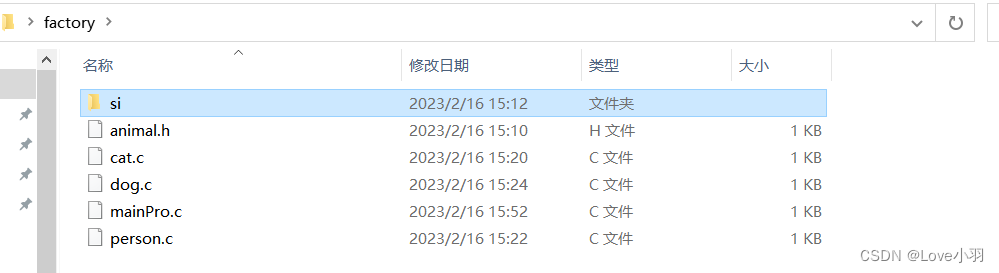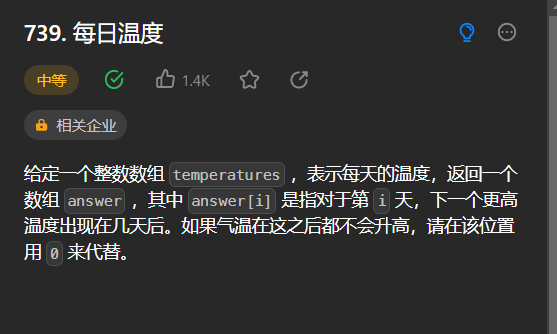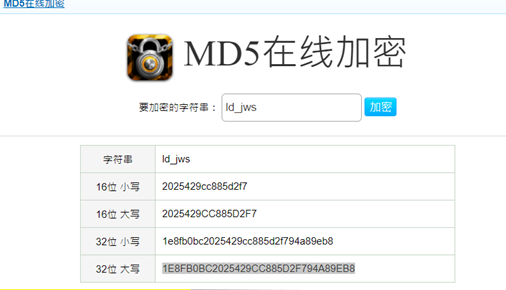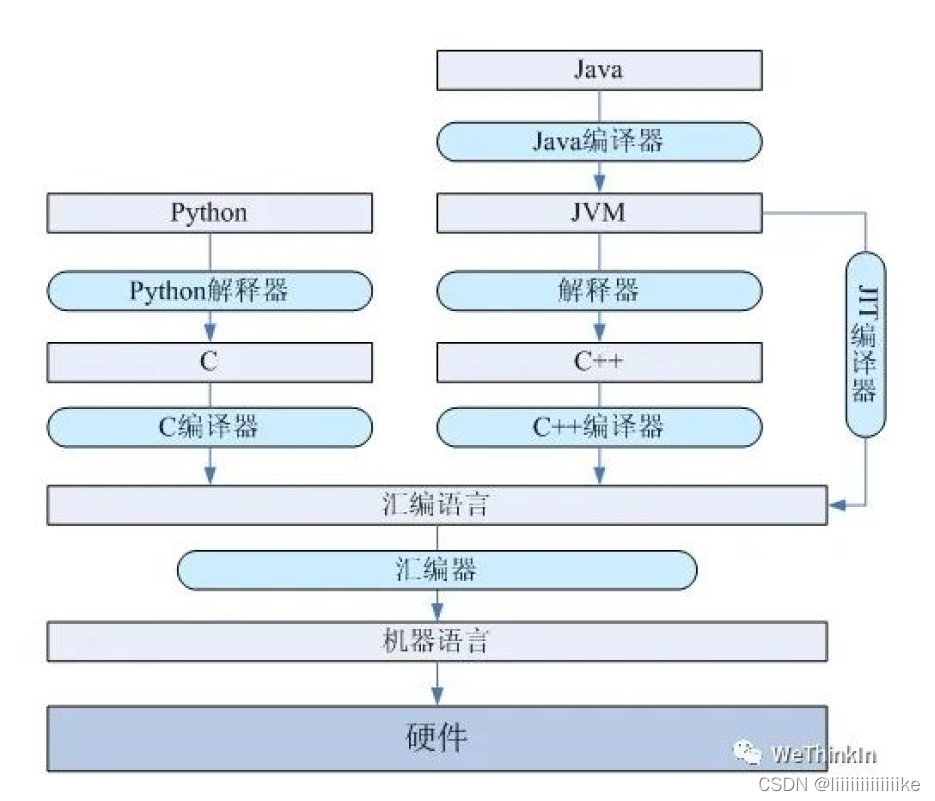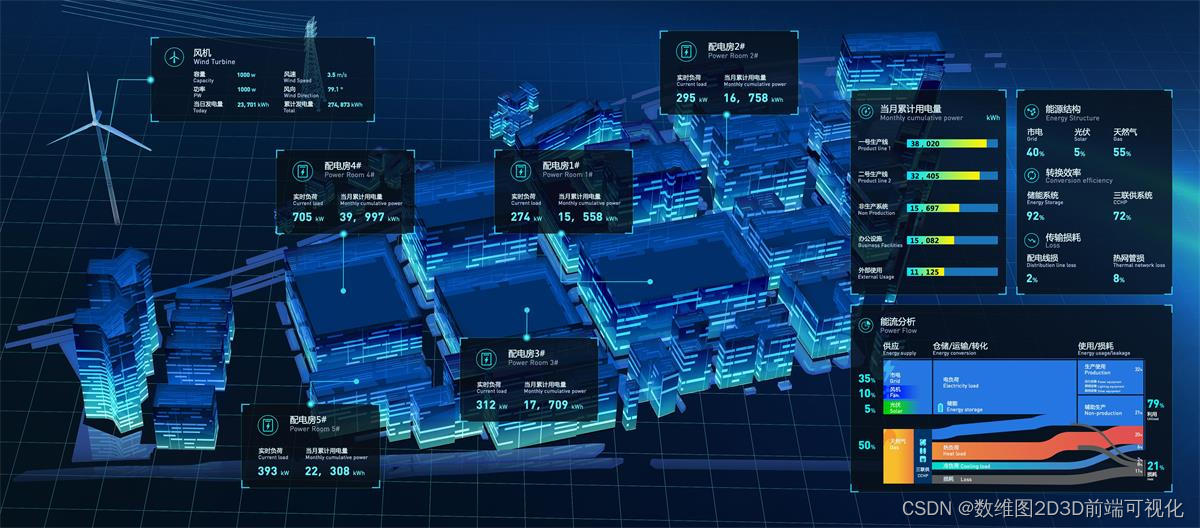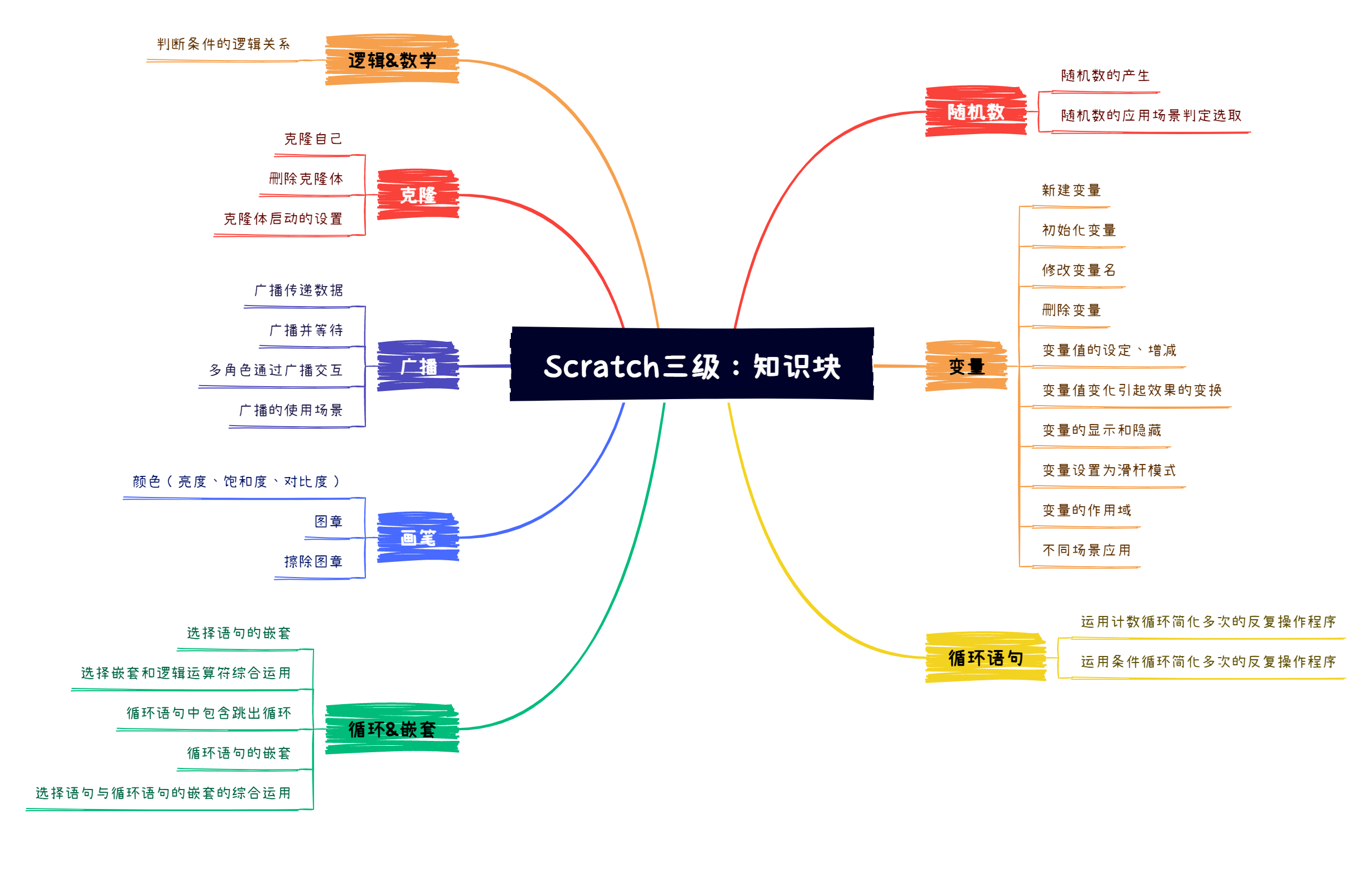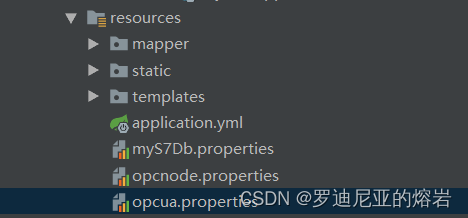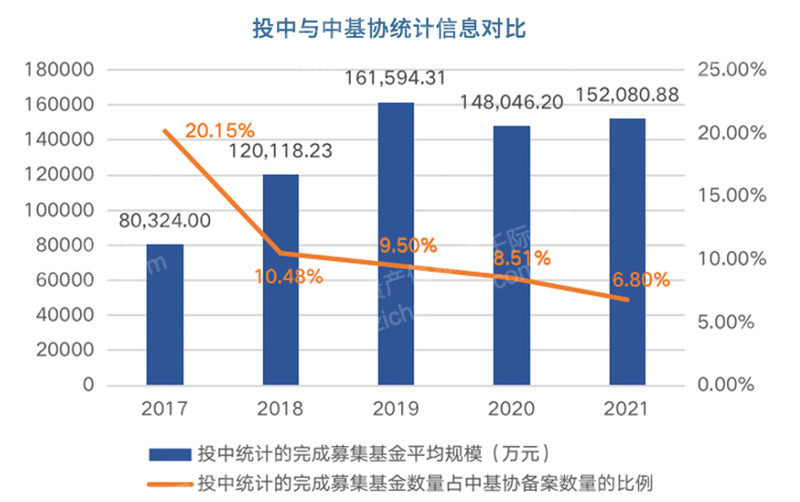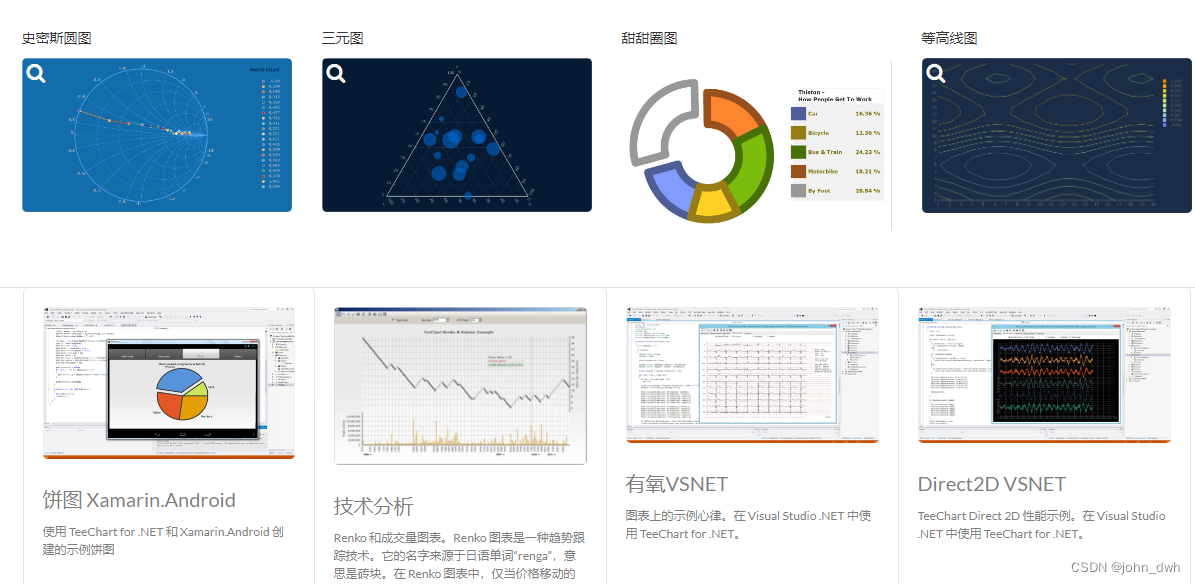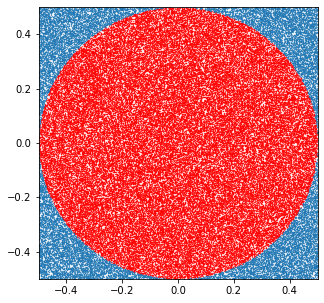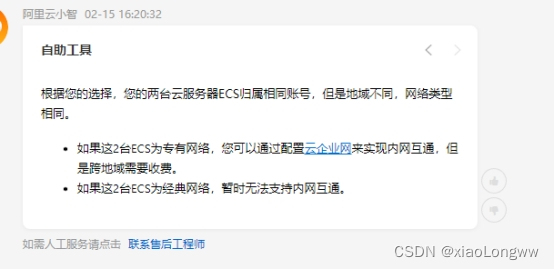Eclipse插件安装方式
Eclipse插件安装有很多种方式,常见的有以下四种:
- [在线安装] -使用插件地址安装
- [在线安装] - 通过插件市场查找插件安装
- [离线安装]- 下载插件文件后复制文件Eclipse目录
- [离线安装]- 外部引用
本篇以安装Eclipse Tomcat插件为例进行介绍。安装成功后在工具栏会出现三个 Tomcat 的图标, 分别是启动、关闭和停止Tomcat服务器, 如下图:
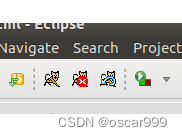
方式1: [在线安装] -使用插件地址安装
如果知道Tomcat插件的安装地址: http://tomcatplugin.sf.net/update , 则使用该方式。
步骤是: 点击"Help" 菜单, 在弹出的子菜单种选择 “Install New Software”,如下图:
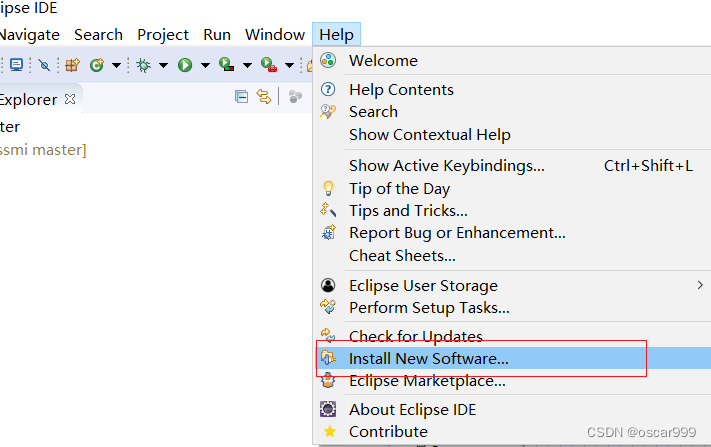
在弹出的对话框种输入地址后按回车,这个时候就会从这个地址获取插件
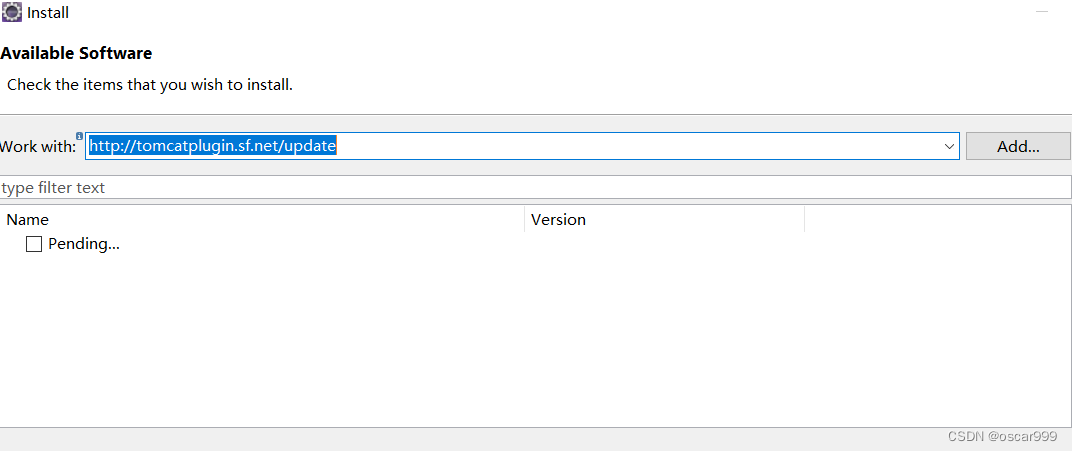
注意: 该方式对于某些插件可能无法按照,可能是插件过于陈旧,也可能是https 证书的问题。这是可能就需要使用离线安装的方式。
完整的使用插件地址的在线安装也可以参考:Eclipse 插件 ERMaster安装与使用
方式2: 通过插件市场查找插件安装
点击"Help" 菜单, 在弹出的子菜单种选择 “Eclipse Marketplace"
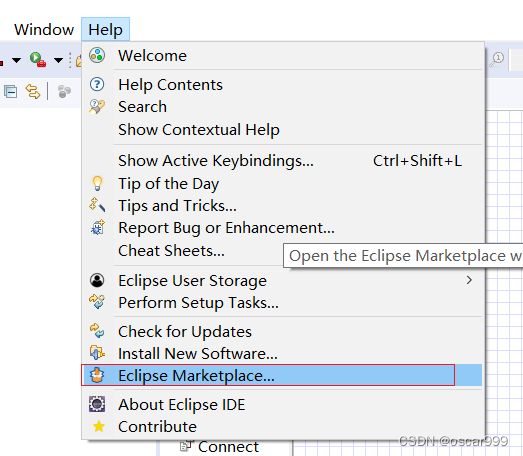
在弹出的对话框种搜索Tomcat Plugin , 找到之后, 点击Install进行安装。

方式3:[离线安装]-下载插件文件后复制文件Eclipse目录
到插件的官方地址下载插件的压缩档, 以Tomcat Plugin 为例, 官方地址是: https://sourceforge.net/projects/tomcatplugin/
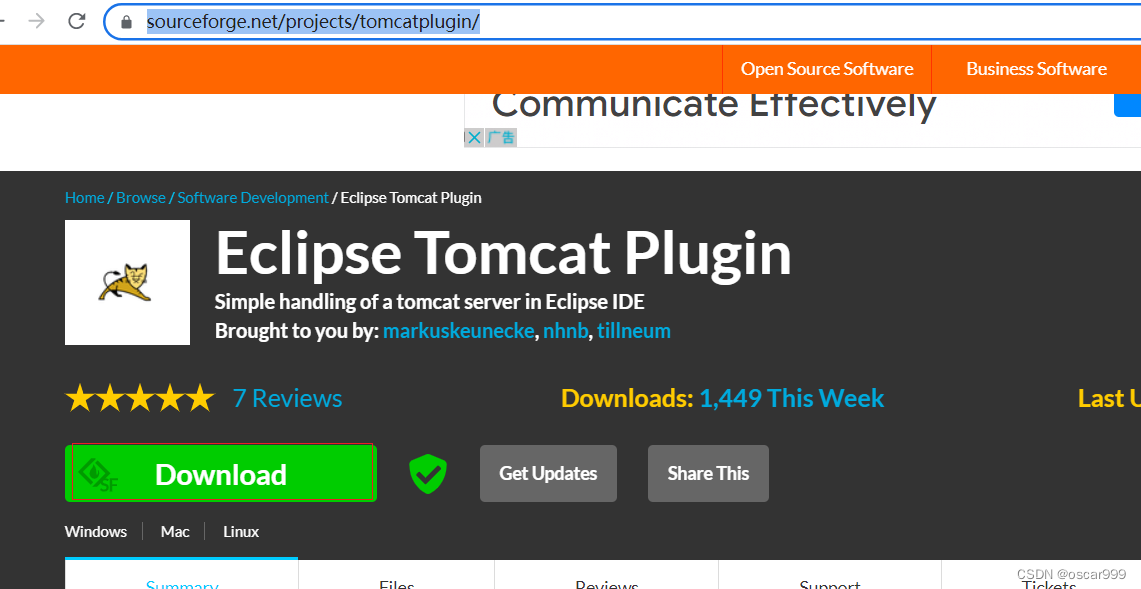
点击 ”Download“下载插件的压缩档。下载后的压缩文件名类似: net.sf.eclipse.tomcat.updatesite-2022-06-08.zip, 该压缩文件的内容如下:
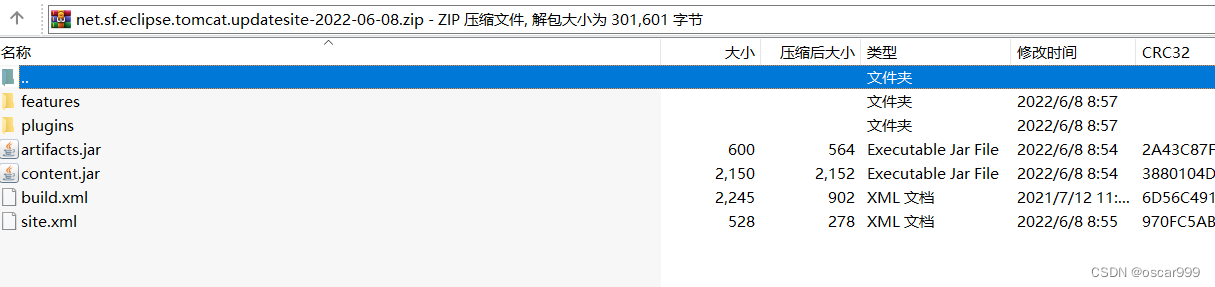
这个压缩档包含features 和plugins 两个子目录, 每个目录下都有一个jar 文件,
对于Tomcat Plugin 来说, 只需要将plugins 目录下的 net.sf.eclipse.tomcat_9.1.6.jar复制到Eclipse 的plugins 目录中即可。但是有的插件需要将features 下的文件也复制到Eclipse 的features 目录。
还有的插件需要将插件的解压目录复制到dropins 的目录下(比如tomcat plugin的老版本)。

这种方式安装方便, 但是有一个问题就是如果哪一天不想使用这个插件, 需要移除的时候就相对麻烦了, 为了移除和管理方便可以使用方式4.
方式4: [离线安装]- 外部引用
该方式也是使用插件的压缩档进行安装。步骤如下:
- 在eclipse目录下新建 myplugin目录, 将插件的整个目录copy 到这个下面
- 在eclipse目录 新建links目录, 并新建文件 tomcatPlugin.link, 内容如下
path=D:\\inssoftware\\eclipse\\jee-oxygen2\\eclipse\\myplugins\\net.sf.eclipse.tomcat.updatesite-2018-03-08
其实就是设置上面插件的位置。
配置完成的目录类似:

安装方式比较
一般插件安装完成之后需要重启Eclipse才能生效。
对于以上四种方式来说, 各有优劣, 适用于不同的场景,汇总如下表:
| 适用场景 | 优点 | 弱点 | |
|---|---|---|---|
| 方式1: [在线安装] -使用插件地址安装 | 知道插件地址或者熟悉插件 | 安装简单 | 某些状况无法安装 |
| 方式2: 通过插件市场查找插件安装 | 对插件不是很熟悉,或者查找插件 | 安装简单 | 某些状况无法安装 |
| 方式3:[离线安装]-下载插件文件后复制文件Eclipse目录 | 无法在线安装,或者已经有插件的压缩档 | 管理、移除困难 | 简单,快速 |
| 方式4: [离线安装]- 外部引用 | 无法在线安装,或者已经有插件的压缩档 | 管理、移除方便 | 安装稍麻烦 |